So beheben Sie den GTA 5-Anwendungsfehler 0xc0000142
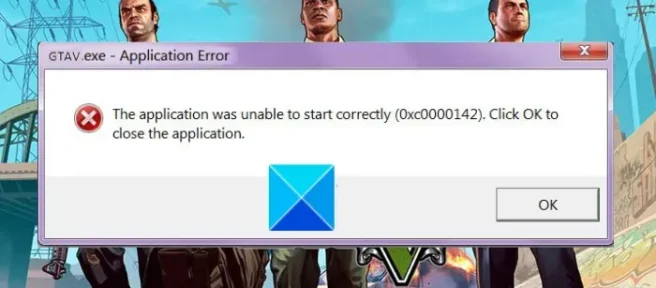
Wird beim Starten des GTA 5 -Spiels der Fehlercode 0xc0000142 angezeigt? GTA 5/GTA V oder Grand Theft Auto V ist ein Abenteuerspiel von Rockstar Games, und mehrere Spieler haben gemeldet, dass beim Versuch, das Spiel zu öffnen, der Fehlercode 0xc0000142 aufgetreten ist.
GTAV.exe-Anwendungsfehler. Die Anwendung konnte nicht ordnungsgemäß gestartet werden (0xc0000142). Klicken Sie auf OK, um die Anwendung zu schließen.
Was ist das 0xc0000142-Problem?
Das Spiel startet einfach nicht und Sie sehen diesen Fehler, der das Ergebnis einer Reihe von Faktoren sein kann. Hier sind die möglichen Gründe:
- Dieser Fehler tritt aufgrund beschädigter oder fehlender Spieldateien auf, die zum Ausführen des Spiels erforderlich sind.
- Fehlende grundlegende Administratorberechtigungen für den Zugriff auf die zum Ausführen des Spiels erforderlichen Systemdateien können diesen Fehlercode verursachen.
- Wenn Ihr Grafiktreiber veraltet ist, führt dies insbesondere beim Ausführen von Spielen zu solchen Fehlern.
So beheben Sie den GTA 5-Anwendungsfehler 0xc0000142
Um den Fehlercode 0xc0000142 in GTA 5 auf einem Windows-PC zu beheben, können Sie die folgenden Schritte ausführen:
- Aktualisieren Sie GTA 5 auf die neueste Version.
- Führen Sie GTA 5 als Administrator aus.
- Spieldateien prüfen und wiederherstellen.
- Stellen Sie sicher, dass Ihr Grafiktreiber auf dem neuesten Stand ist.
- Fehlerbehebung im sauberen Startzustand.
1] Aktualisieren Sie GTA 5 auf die neueste Version.
Stellen Sie sicher, dass Sie die neueste Version des Spiels ausführen, um solche Fehler zu vermeiden. Installieren Sie also alle neuesten Spiel-Patches und aktualisieren Sie GTA 5 auf die neueste Version. Steam-Benutzer können diesen Schritten folgen, um sicherzustellen, dass ihr Spiel auf dem neuesten Stand ist:
- Öffnen Sie zunächst Steam, gehen Sie zu Ihrer Bibliothek, klicken Sie mit der rechten Maustaste auf GTA 5 und wählen Sie Eigenschaften.
- Gehen Sie nun zur Registerkarte UPDATES und wählen Sie im Abschnitt Automatische Updates die Option Spiel immer auf dem neuesten Stand halten.
- Starten Sie dann die Steam-Anwendung neu und versuchen Sie, GTA 5 zu starten.
Ebenso können Sie alle verfügbaren Spielupdates für GTA 5 auf anderen Spielstartprogrammen installieren und sehen, ob der Fehler behoben ist.
2] Führen Sie GTA 5 als Administrator aus.
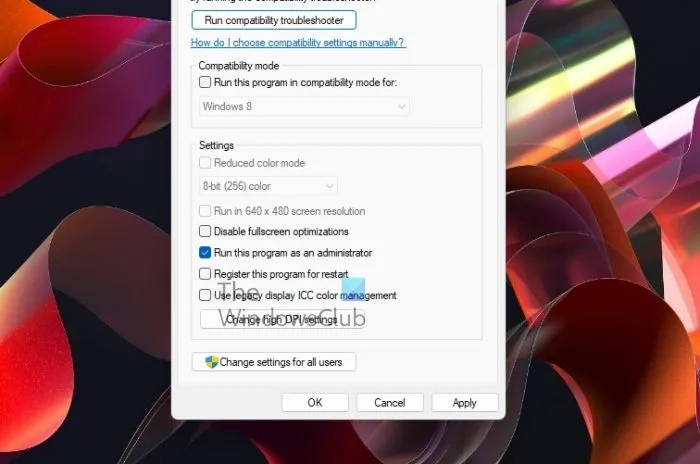
Das erste, was Sie tun sollten, um diesen Fehler zu beheben, ist, GTA 5 mit Administratorrechten auszuführen. Es kann aufgrund fehlender erforderlicher Berechtigungen nicht gestartet werden. Für den Zugriff auf Systemdateien, die für den allgemeinen Betrieb des Spiels verantwortlich sind, sind erhöhte Berechtigungen erforderlich. Daher können Sie GTA 5 als Administrator ausführen und dann sehen, ob der Fehlercode 0xc0000142 behoben ist oder nicht.
Wenn Sie das Spiel über Steam ausführen, führen Sie bitte die folgenden Schritte aus, um GTA 5 mit Administratorrechten auszuführen:
- Öffnen Sie zuerst die Steam-App, gehen Sie zur BIBLIOTHEK, klicken Sie mit der rechten Maustaste auf GTA 5 und wählen Sie die Option Eigenschaften aus.
- Gehen Sie nun zur Registerkarte Lokale Dateien und klicken Sie auf die Schaltfläche Lokale Dateien durchsuchen, um den Installationsort des Spiels zu öffnen.
- Klicken Sie anschließend mit der rechten Maustaste auf die ausführbare GTA 5-Datei und wählen Sie die Option Eigenschaften aus dem Kontextmenü.
- Gehen Sie danach zur Registerkarte Kompatibilität und aktivieren Sie das Kontrollkästchen „Dieses Programm als Administrator ausführen“.
- Klicken Sie abschließend auf Übernehmen > OK und prüfen Sie, ob das Spiel ohne den Fehlercode 0xc0000142 gestartet wird.
Wenn Sie den Rockstar Games Launcher zum Spielen von GTA 5 verwenden, finden Sie die ausführbare Hauptdatei höchstwahrscheinlich an folgendem Speicherort: C:\Program Files\Rockstar Games\. Sie können dann die obigen Schritte wiederholen und das Spiel als Administrator ausführen. Wenn das Ausführen des Spiels als Administrator nicht ausreicht, können Sie auch Steam oder den Rockstar Games Launcher als Administrator ausführen.
Wenn es für Sie funktioniert, großartig. Wenn GTA jedoch immer noch mit dem Fehlercode 0xc0000142 abstürzt, fahren Sie mit der nächsten möglichen Lösung fort.
3] Spieldateien überprüfen und reparieren.
Spielstartfehler treten normalerweise auf, wenn die Spieldateien beschädigt sind. Wenn das Szenario zutrifft, können Sie daher die Integrität der GTA 5-Spieldateien überprüfen, um den Fehler zu beheben. In diesem Beitrag erwähnen wir die Schritte zum Überprüfen und Reparieren von Spieldateien in Spielelaunchern wie Steam, Rockstar Games Launcher und Epic Games Launcher.
Kochen für ein Paar:
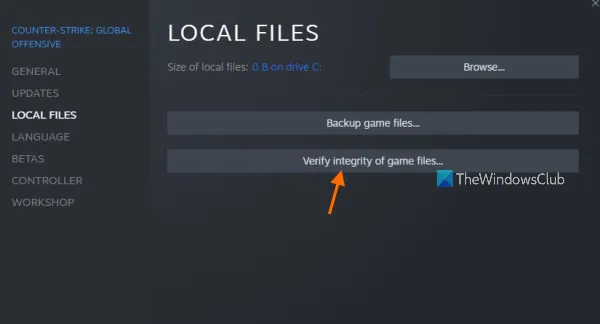
- Öffnen Sie zunächst Steam und klicken Sie auf BIBLIOTHEK, um auf alle installierten und gekauften Spiele zuzugreifen.
- Klicken Sie nun mit der rechten Maustaste auf GTA 5 und wählen Sie Eigenschaften aus dem Kontextmenü.
- Gehen Sie dann zur Registerkarte „Lokale Dateien“ und klicken Sie auf die Schaltfläche „Integrität der Spieldateien überprüfen“, um beschädigte Spieldateien zu scannen und zu reparieren.
- Starten Sie danach Steam neu und versuchen Sie, GTA 5 zu starten, um zu überprüfen, ob der Fehler behoben ist oder nicht.
Rockstar Game Launcher:
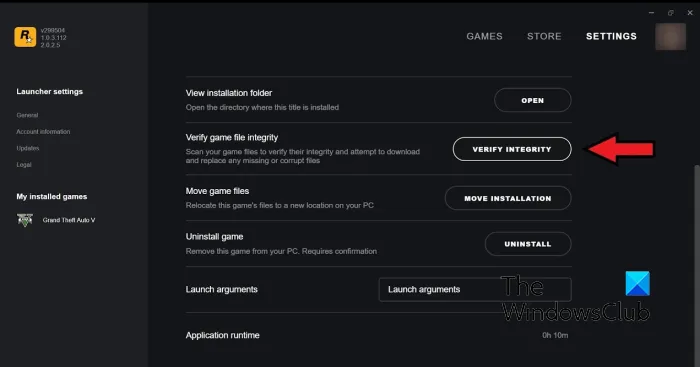
- Starten Sie zunächst die Rockstar Games Launcher-App und tippen Sie auf dem Startbildschirm auf „Einstellungen“.
- Gehen Sie nun zum Abschnitt „Meine installierten Spiele“ in der linken Seitenleiste und wählen Sie das Spiel Grand Theft Auto V (GTA 5) aus.
- Klicken Sie danach im rechten Bereich im Abschnitt „ Integrität der Spieldatei überprüfen“ auf die Schaltfläche „ Integrität überprüfen“.
- Versuchen Sie nach Abschluss des Vorgangs, das Spiel zu starten, und prüfen Sie, ob der Fehler behoben ist.
Startprogramm für epische Spiele:
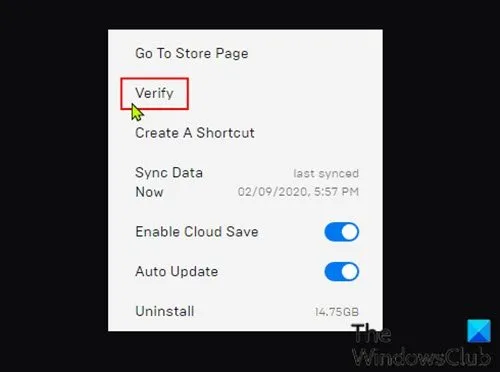
- Öffnen Sie zunächst den Epic Games Launcher und navigieren Sie zur Registerkarte Bibliothek.
- Wählen Sie nun das Spiel GTA 5 aus und drücken Sie die Menütaste mit den drei Punkten im Spielnamen.
- Klicken Sie dann auf „Prüfen „und lassen Sie Ihre Spieldateien überprüfen und reparieren.
- Öffnen Sie schließlich das Spiel und prüfen Sie, ob der Fehler behoben ist oder nicht.
4] Stellen Sie sicher, dass Ihr Grafiktreiber auf dem neuesten Stand ist.
Es ist auch möglich, dass dieser Startfehler durch fehlerhafte und veraltete Grafiktreiber verursacht wird. Wenn Sie also beim Starten von GTA 5 immer wieder denselben Fehlercode erhalten, stellen Sie sicher, dass Ihr Grafiktreiber auf dem neuesten Stand ist. Wenn nicht, können Sie den Grafiktreiber über die Einstellungen aktualisieren und den Fehler beheben. Drücken Sie Win + I, um die App Einstellungen zu öffnen und zur Registerkarte Windows Update zu wechseln. Gehen Sie nun zu Erweiterte Optionen > Optionale Updates und laden Sie alle Gerätetreiber und andere optionale Updates herunter und installieren Sie sie.
Sie können auch Tools wie AMD Driver Autodetect, Intel Driver Update Utility oder Dell Update verwenden, um Gerätetreiber zu aktualisieren.
6] Fehlerbehebung im sauberen Startzustand
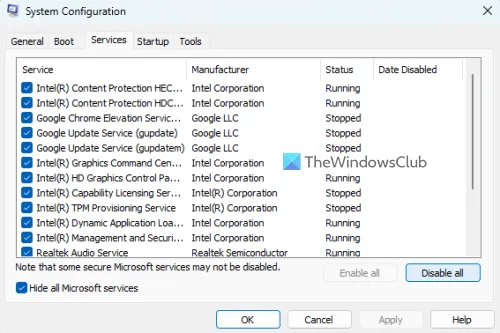
Wenn keine der oben genannten Lösungen für Sie funktioniert hat, starten Sie Ihren Computer in einem sauberen Startzustand neu, um den Fehler zu beheben. Die Ursache des Fehlers kann ein Softwarekonflikt eines Drittanbieters sein. Führen Sie daher einen sauberen Neustart durch und prüfen Sie, ob Sie diesen Fehler beim Starten von GTA 5 nicht mehr erhalten. Wenn Sie GTA 5 nach dem Neustart des Systems in einem sauberen Startzustand reibungslos ausführen können, können Sie einen Prozess nach dem anderen manuell starten. und analysieren, welches den Fehler verursacht. Wenn Sie einen Konflikt finden, der den Fehler verursacht, können Sie dieses Programm deaktivieren oder die Anwendung deinstallieren, um den GTA 5-Fehler 0xc0000142 zu beheben.
Hoffentlich kommt der gleiche Fehler nicht noch einmal.
Wie behebt man einen GTA V-Anwendungsfehler?
Um den GTA V-Anwendungsfehler zu beheben, können Sie das Microsoft Visual C++ Runtime-Paket neu installieren, da dies der Fall sein kann, wenn Ihr Visual C++-Paket beschädigt ist und den Fehler verursacht. Aktualisieren Sie außerdem Ihren Grafiktreiber, starten Sie das Spiel über die Registerkarte „Kompatibilität“ oder installieren Sie DirectX. Wenn diese Lösungen nicht funktionieren, wird der Fehler möglicherweise durch eine beschädigte Spielinstallation verursacht. Deinstallieren Sie also eine saubere Version von GTA V und installieren Sie sie erneut.
Quelle: Der Windows-Club



Schreibe einen Kommentar